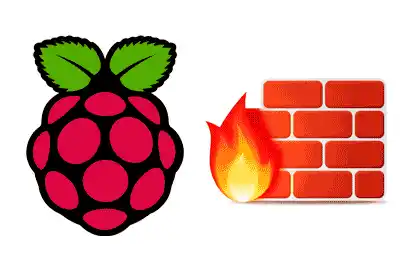UFW (Uncomplicated Firewall) es una herramienta diseñada para facilitar la gestión de un firewall en sistemas Unix y Linux. Su objetivo principal es hacer la administración del firewall accesible a los usuarios sin experiencia en redes y firewalls.
UFW es una interfaz de usuario simplificada para iptables, que es la herramienta de firewall subyacente en la mayoría de las distribuciones de Linux.
A diferencia de iptables, que puede ser complicado de configurar debido a su sintaxis extensa, UFW proporciona una interfaz de línea de comandos más sencilla.
Características de UFW,
- Interfaz simple: Diseñada para ser fácil de usar, proporcionando comandos simples para la configuración del firewall.
- Reglas basadas en IP: Permite configurar reglas para permitir o bloquear tráfico basado en IP, puertos y protocolos.
- Registro de eventos: Puede registrar eventos para monitorear la actividad del firewall.
Instalación de UFW en Raspberry Pi
UFW está disponible en los repositorios predeterminados de Raspbian, por lo que su instalación es bastante sencilla. Vamos a ver los pasos para instalar y habilitar UFW en tu Raspberry Pi.
Primero, asegúrate de que la lista de paquetes de tu sistema esté actualizada:
sudo apt updateAhora instalamos UFW utilizando el siguiente comando:
sudo apt install ufwUna vez instalado, puedes habilitar UFW con el siguiente comando:
sudo ufw enableEste comando activará el firewall con la configuración predeterminada, que es bloquear todo el tráfico entrante y permitir todo el tráfico saliente.
Configuración Básica de UFW
Después de habilitar UFW, el siguiente paso es configurar las reglas del firewall. UFW permite agregar reglas para permitir o denegar tráfico basado en diferentes criterios.
Algunos de los comandos más comunes son:
| Comando | Descripción |
|---|---|
sudo ufw enable | Habilita UFW y lo activa en el arranque. |
sudo ufw disable | Deshabilita UFW. |
sudo ufw status | Muestra el estado actual del firewall. |
sudo ufw allow <puerto> | Permite el tráfico entrante en un puerto específico. |
sudo ufw deny <puerto> | Deniega el tráfico entrante en un puerto específico. |
sudo ufw reset | Restablece todas las reglas de UFW a sus valores predeterminados. |
Vamos a ver algunos ejemplos comunes de configuración.
Permitir el acceso SSH
Para asegurarte de que puedas acceder a tu Raspberry Pi a través de SSH, debes permitir el tráfico en el puerto 22. Puedes hacerlo con el siguiente comando:
sudo ufw allow sshTambién puedes especificar el puerto de forma explícita si lo prefieres:
sudo ufw allow 22/tcpPara permitir todo el tráfico saliente (no recomendado):
sudo ufw allow outgoingBloquear el tráfico en un puerto específico
Para bloquear el tráfico en un puerto, puedes usar el siguiente comando. Por ejemplo, para bloquear el puerto 23 (Telnet):
sudo ufw deny 23/tcpPara denegar todo el tráfico entrante (no recomendado)
sudo ufw deny incomingVerificar el estado de UFW
Para comprobar las reglas actuales y el estado general de UFW, usa el comando:
sudo ufw status verboseEste comando mostrará una lista detallada de las reglas configuradas y el estado del firewall.
Eliminar reglas
Si necesitas eliminar una regla específica, primero verifica las reglas activas con:
sudo ufw status numberedLuego, elimina la regla correspondiente usando su número:
sudo ufw delete <número>Permitir o denegar tráfico desde una IP Específica
Para permitir el tráfico desde una IP específica, utiliza el siguiente comando. Por ejemplo, para permitir el acceso SSH solo desde la IP 192.168.1.100:
sudo ufw allow from 192.168.1.100 to any port 22Para permitir tráfico desde un rango de IPs, usa:
sudo ufw allow from 192.168.1.0/24 to any port 80Para permitir tráfico desde una red específica:
sudo ufw allow from 10.0.0.0/16 to any port 3306Lo mismo se aplicaría para bloquear, poniendo denny en lugar de allow
Cuidado con jugar a lo loco con UFW, o podéis dejar a la Raspberry sin conexión, y tener que ir con un teclado y un ratón a conectaros físicamente
Monitoreo y registro
UFW también permite habilitar el registro de eventos, lo cual puede ser útil para monitorear intentos de acceso y actividad sospechosa.
Para habilitar el registro, usa el siguiente comando:
sudo ufw logging onPuedes revisar los logs en el archivo /var/log/ufw.log.